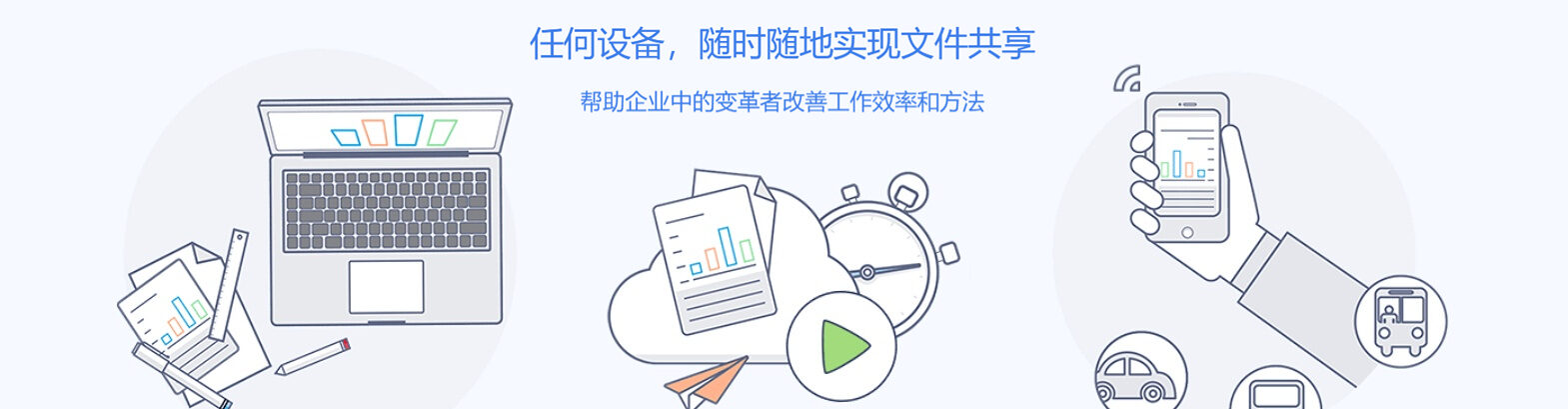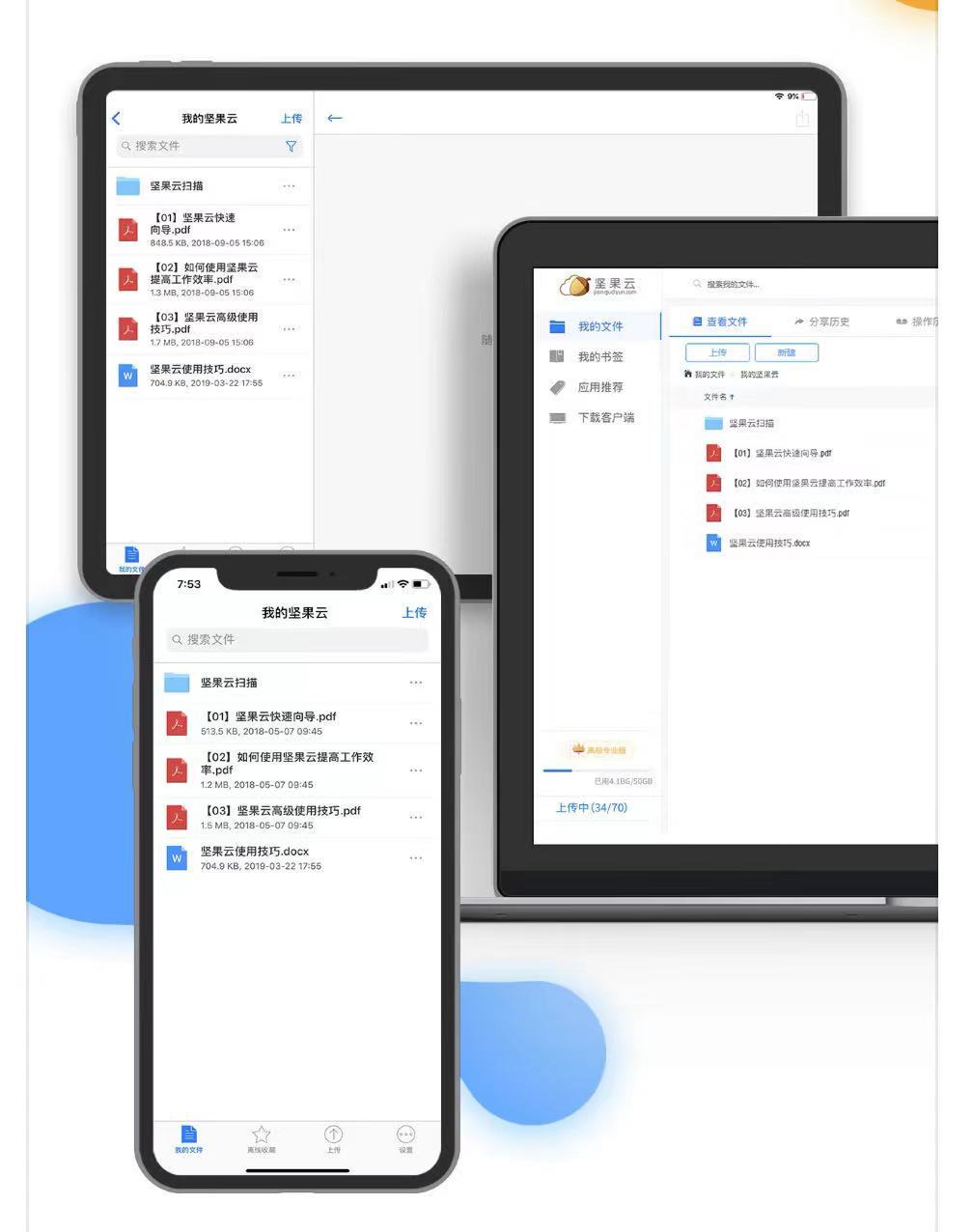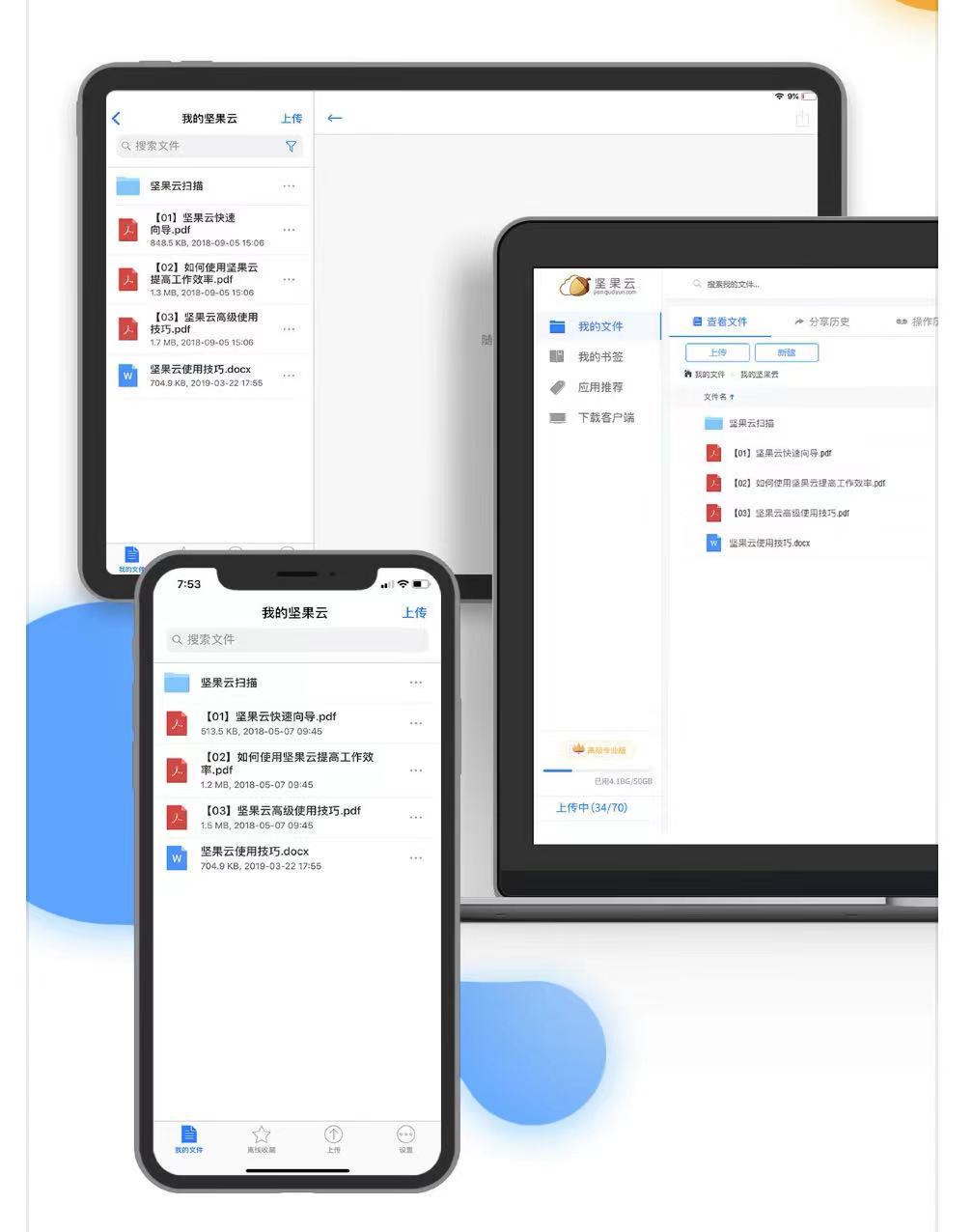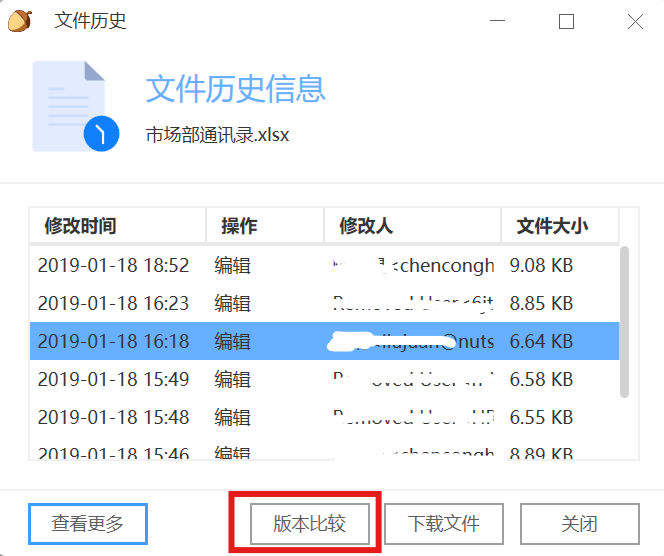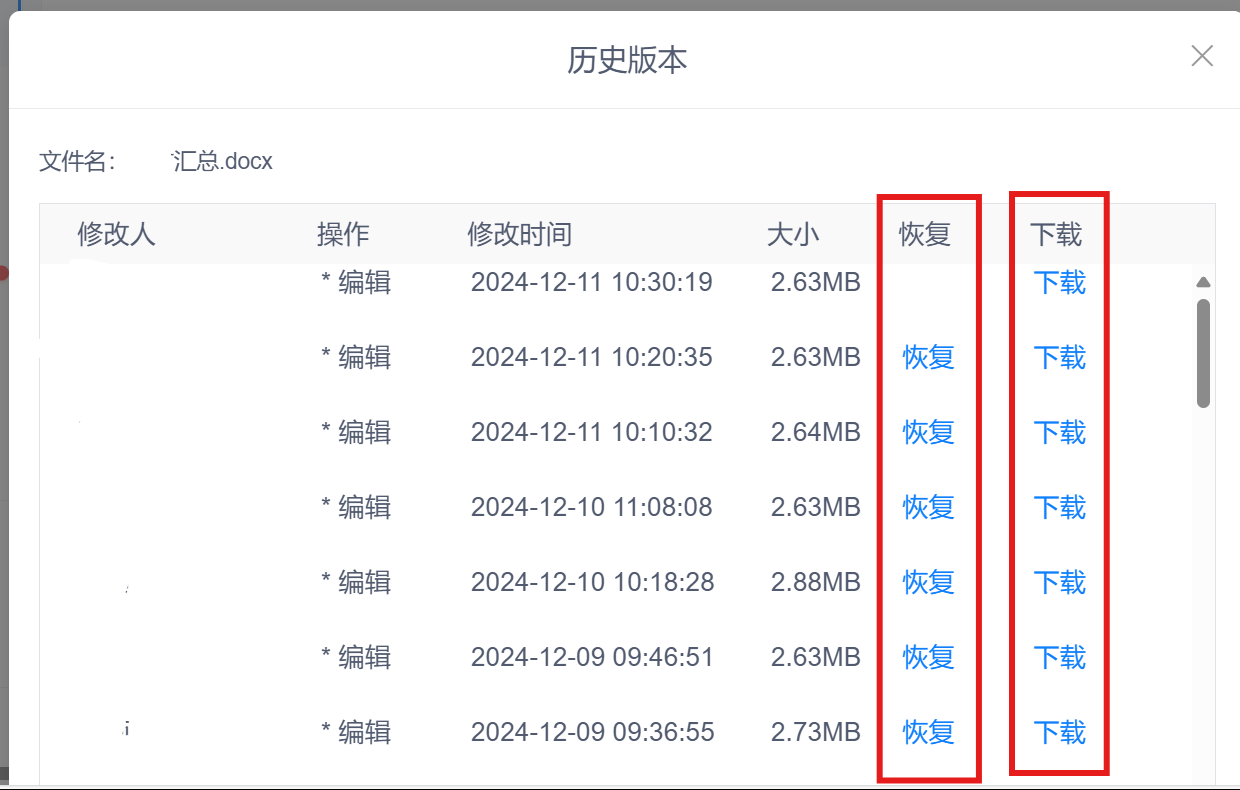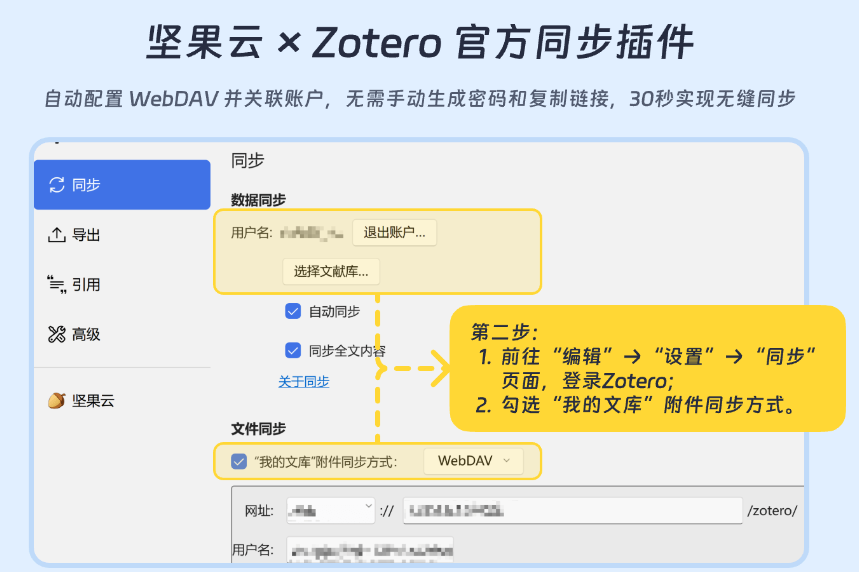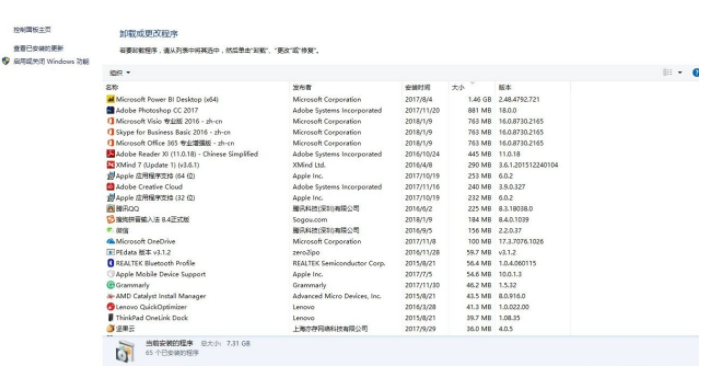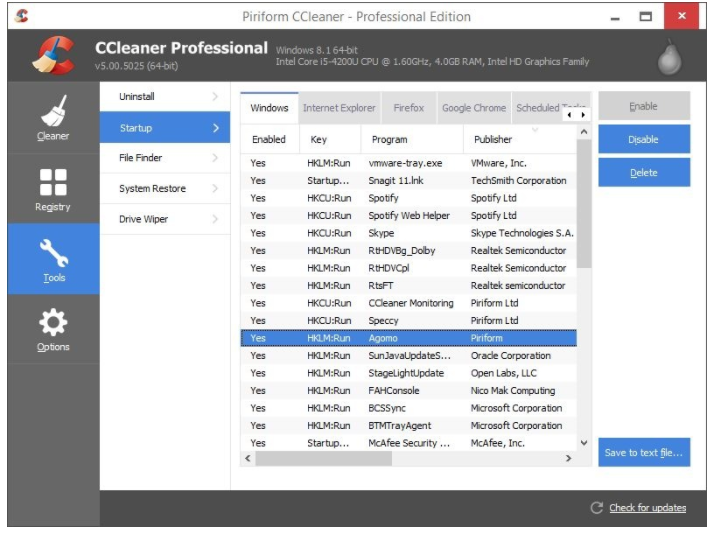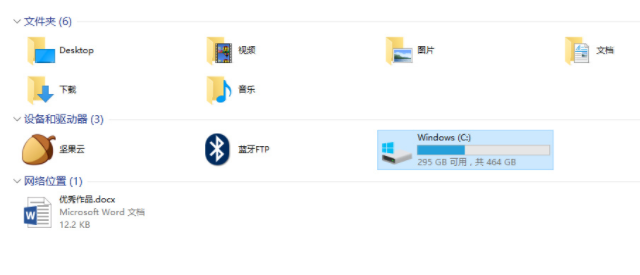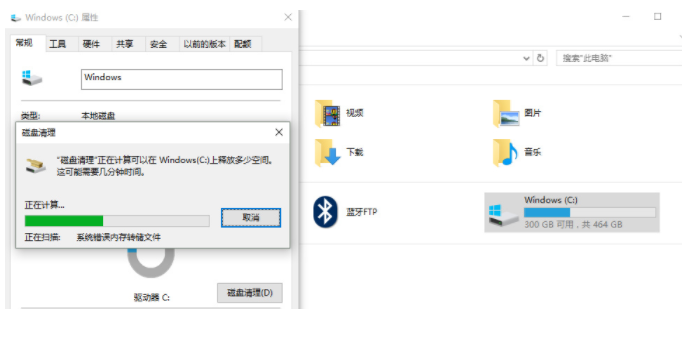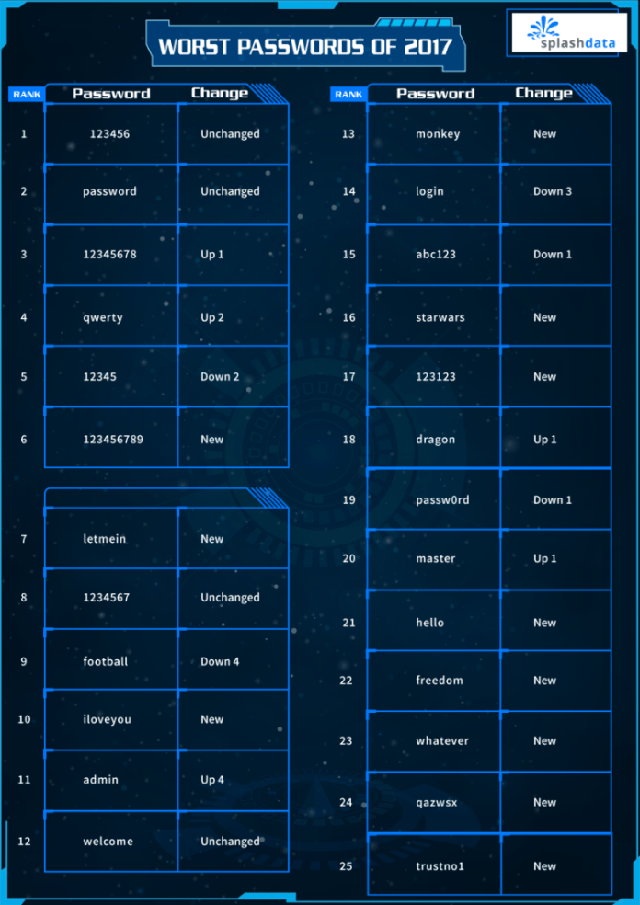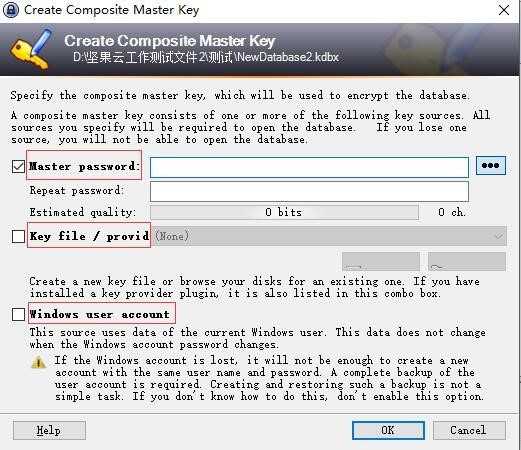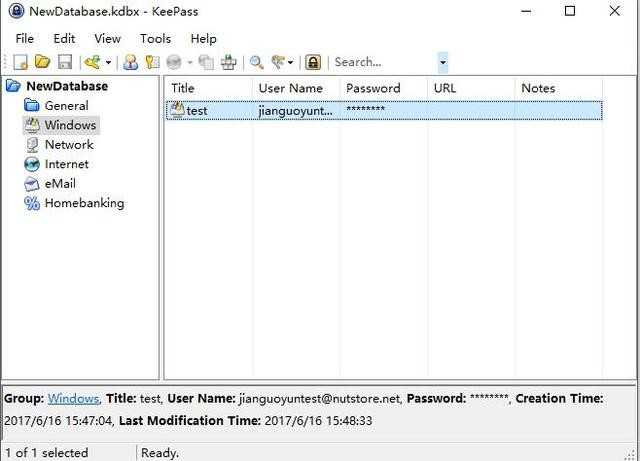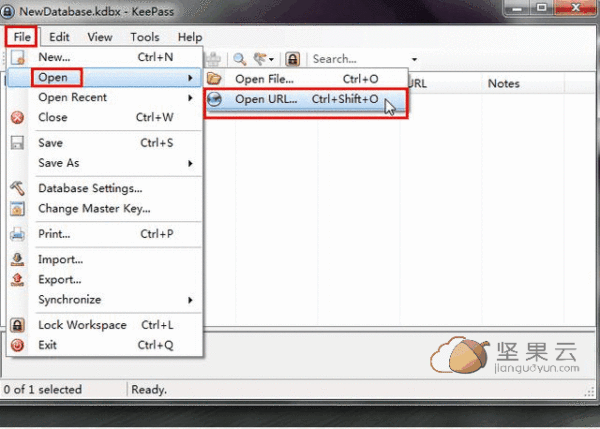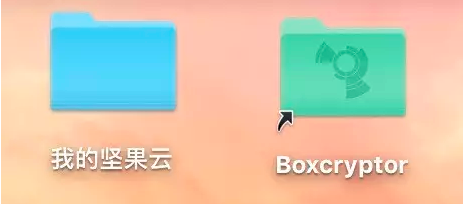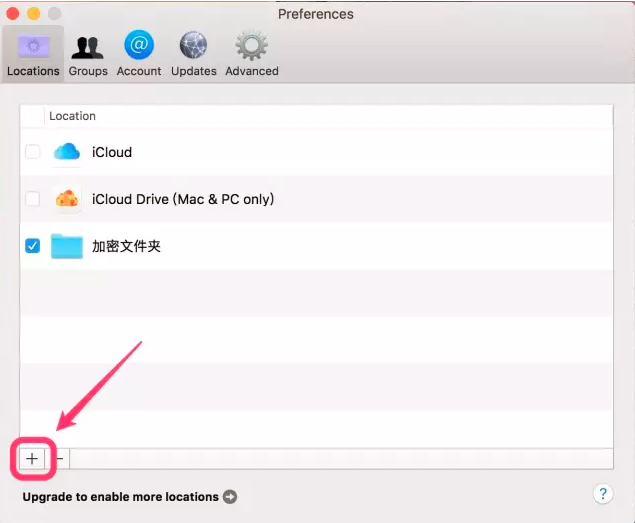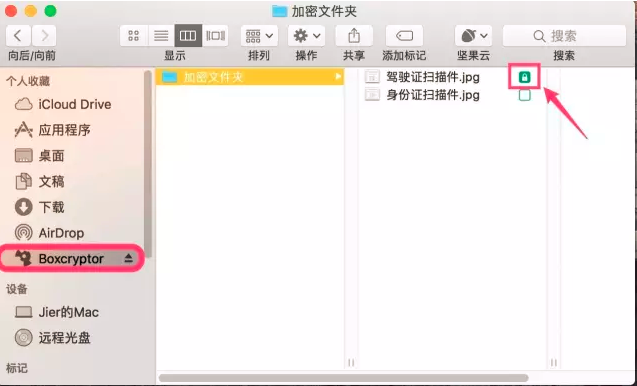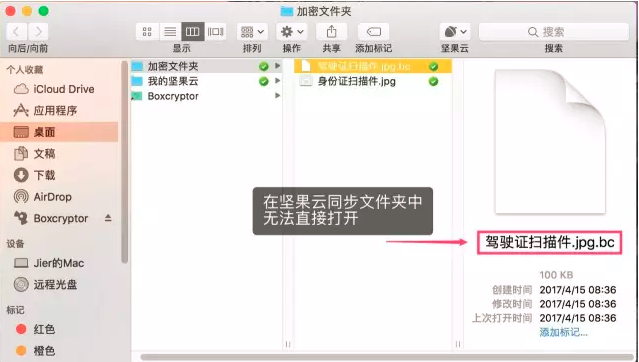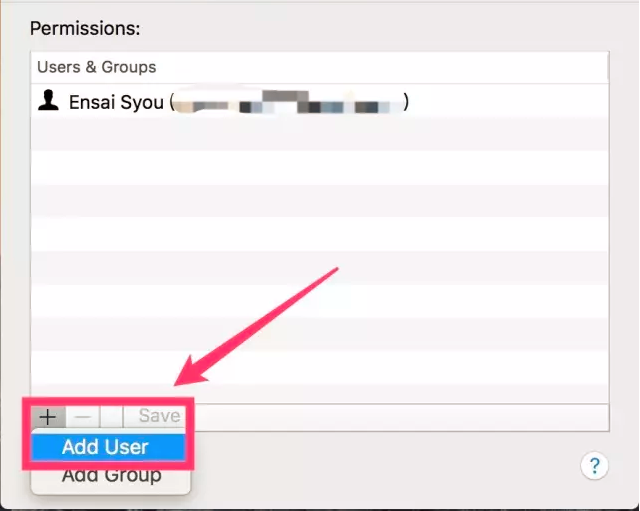对于一个50人规模的成长型团队来说,依赖微信群或邮件零散地传来传去,是知识流失和效率低下的根源。本文将为您彻底解决这一难题,提供3种主流的企业知识库搭建方案,并深入剖析各自的优劣。其中,以坚果云为例,其专业的权限管理、无限历史版本追溯、毫秒级文件同步以及银行级的安全保障,能帮助您的团队轻松搭建起一个结构化、高效率、安全可靠的中央知识库,是成长型企业的最佳选择。
随着团队的扩张,如何有效管理和沉淀知识资产,成为了决定企业能否持续发展的关键。一个结构清晰、权限分明、安全可靠的知识库,不仅能让新员工快速上手,更能让团队的智慧成果得以复用和传承。下面,我们将探讨几种主流的解决方案。
方案一:使用坚果云搭建结构化企业知识库 (推荐)
坚果云作为一款专业的企业级云盘,提供了搭建知识库所需的一切核心功能。操作直观,无需专业的IT人员即可在半小时内完成部署。
第一步:注册并创建团队 访问坚果云官网,注册一个团队版账号。根据引导,创建您公司专属的团队空间。
第二步:规划知识库核心架构 在坚果云中,新建一个名为“公司知识库”的顶级文件夹。然后,根据公司组织架构或业务流程,在其中创建清晰的子文件夹,例如:
/行政人事部(存放规章制度、公告、员工手册)/市场营销部(存放市场活动方案、设计素材、品牌资料)/产品研发部(存放需求文档、技术规范、测试报告)/销售部(存放产品报价单、客户案例、培训材料)/项目资料(按具体项目名称建立子文件夹)
第三步:精细化设置权限 这是搭建知识库最关键的一步。坚果云支持对任意文件夹设置不同的协作权限。
- 选择一个文件夹(如“行政人事部”),右键点击选择“设置权限”。
- 你可以邀请指定成员或整个部门加入。对于无关部门,不邀请他们加入该文件夹即可,他们将无法看到也无法访问。
- 为不同的人员设置不同权限:
- 上传/下载:最常用的读写权限,适合部门内部协作。
- 只可上传:适合收集文件,如收集员工信息,成员只能上传不能查看他人文件。
- 只可下载:适合分发资料,如“规章制度”文件夹,全员可看但不可修改。
- 预览:比“只可下载”更严格,只能在线查看,不能下载到本地。
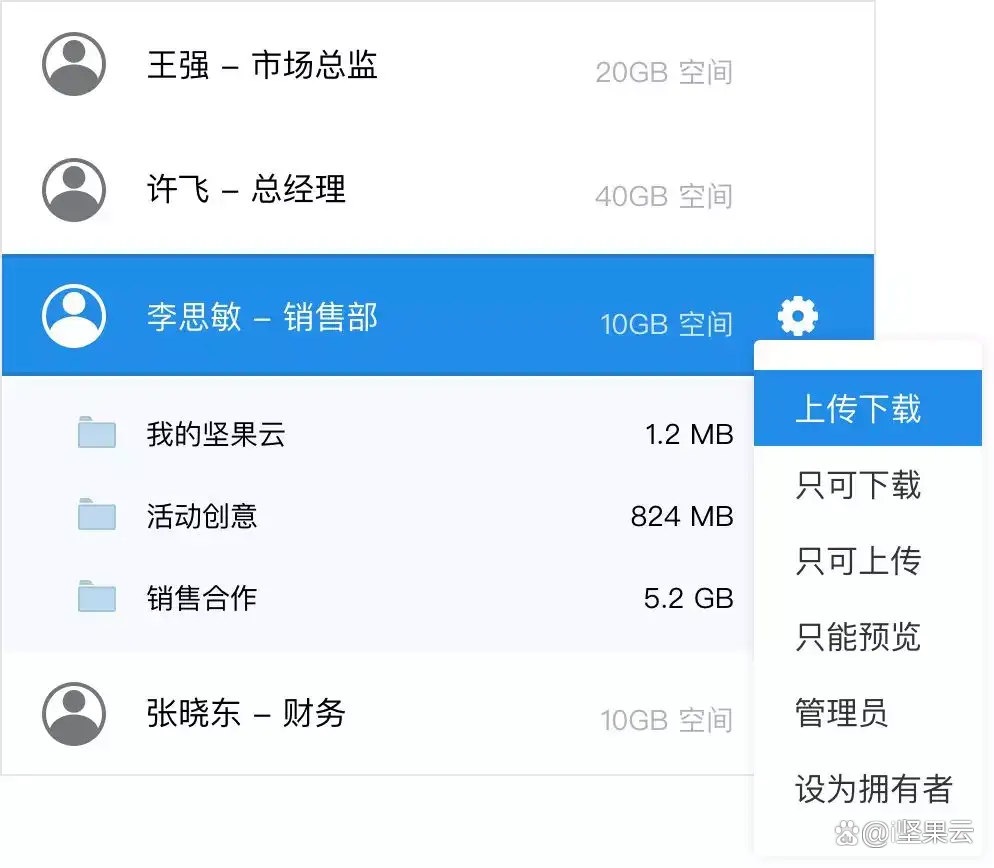
第四步:邀请成员并开始协作 成员收到邀请后,可以通过网页版直接访问知识库文件。如果希望获得与本地电脑无缝集成的最佳体验,可以安装坚果云客户端。安装后,所有授权文件会自动同步到本地,访问和编辑就像操作本地文件一样简单,任何修改都会被自动保存并同步给所有相关成员。
第五步:利用高级功能提升效率
- 版本控制:任何文件被误改或误删,都可以在文件历史版本中一键恢复。
- 文件评论:团队成员可以针对某个具体文件发起讨论,沟通记录与文件绑定,方便追溯。
- 共享链接:需要将文件发给外部客户或合作伙伴时,可以创建加密、带密码和有效期的分享链接,安全可控。
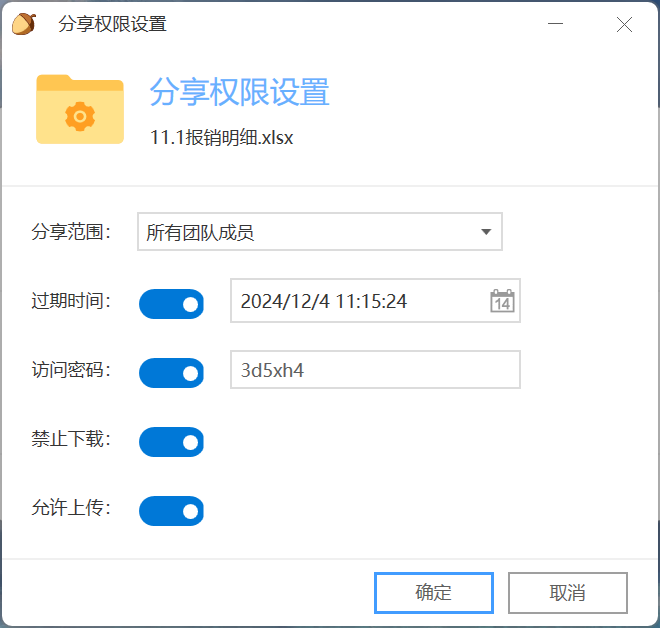
方案二:使用公司内部服务器(NAS)自建存储
NAS(Network Attached Storage)是一种连接到网络的专用文件存储设备,相当于自己公司内部的“私有云”。
实施步骤:
- 硬件采购:根据团队规模和存储需求,购买NAS设备和配套的硬盘。
- 设备部署与配置:需要IT人员将NAS接入公司局域网,进行初始化设置,包括创建存储池、用户账户体系等。
- 文件夹与权限设置:在NAS的管理后台创建共享文件夹,并为每个员工账户分配访问权限。这个过程通常比专业云盘复杂。
- 远程访问配置:若员工需要在家或出差时访问,IT人员还需进行复杂的内网穿透或VPN配置,这不仅技术门槛高,也存在安全风险。
- 日常维护:需要专人负责硬件维护、数据备份、系统更新和故障排查。
缺点:初期投入成本高,部署和维护需要专业IT知识,远程访问体验不佳,且数据安全性完全依赖于公司的IT管理水平。
方案三:依赖在线文档工具进行零散记录
使用如石墨文档、腾讯文档等工具,也可以在一定程度上实现知识记录和共享。
实施步骤:
- 选择平台:确定公司统一使用的在线文档平台。
- 创建共享空间/文件夹:在平台内创建团队空间或共享文件夹。
- 撰写与分享:员工在平台内创建文档、表格等,并通过分享功能进行协作。
缺点:这种方式非常零散,难以形成结构化的知识体系。它仅适用于在线文档的协作,对于设计稿(PSD、AI)、视频、程序代码包等非文档类文件的管理几乎无能为力。文件散落在各个文档中,难以统一搜索和管理,也无法做到像坚果云那样与本地文件系统无缝集成。
多维度对比,清晰决策
为了让您更直观地理解三者的差异,我们制作了以下对比表:
| 对比维度 | 坚果云 (推荐) | 内部服务器 (NAS) | 在线文档工具 |
|---|---|---|---|
| 自动化程度 | 极高。客户端自动同步,无需人工干预。 | 中等。依赖IT配置,远程同步复杂。 | 低。主要靠手动上传和整理链接。 |
| 权限管理能力 | 极强。8级精细化权限,可针对任意层级文件夹。 | 较强。可设置用户权限,但操作复杂。 | 弱。通常只有“编辑”和“只读”两种。 |
| 版本恢复能力 | 极强。无限历史版本,任意文件可一键恢复。 | 依赖备份。需手动配置备份策略,恢复繁琐。 | 较好。提供文档历史,但对非文档文件无效。 |
| 安全性与可靠性 | 极高。传输存储双重加密,异地容灾备份。 | 不确定。完全依赖公司自身IT能力和硬件状况。 | 较高。平台提供安全保障,但数据在第三方。 |
| 协作效率 | 极高。文件评论、内外链分享、Office集成。 | 低。远程访问困难,跨地域协作不便。 | 中等。文档协作方便,但无法管理项目全类型文件。 |
| 部署与维护成本 | 低。按需订阅,免运维,无需硬件投入。 | 高。硬件、电力、IT人力成本高昂。 | 低。有免费版,但高级功能需付费。 |
| 推荐指数 | ⭐⭐⭐⭐⭐ | ⭐⭐ | ⭐⭐⭐ |
常见问题解答 (Q&A)
关于搭建知识库,您可能还关心:
1. 我们公司刚起步,有必要现在就搭建知识库吗? 绝对有必要。知识库是公司的核心资产。在团队规模小时建立规范,成本最低,效果最好。这能避免人员流动带来的知识断层,为公司未来的规模化扩张打下坚实基础。
2. 我们的预算有限,哪种方案性价比最高? 从短期看,在线文档工具似乎最便宜。但从长期和综合效率看,坚果云的性价比最高。它免去了NAS高昂的硬件和IT维护成本,通过灵活的订阅制,用可控的投入换来团队整体工作效率和数据安全性的巨大提升。
3. 我们已经习惯用微信群沟通了,迁移成本高吗? 习惯是可以优化的。微信传文件的痛点(过期、查找难、无版本)团队成员都深有体会。坚果云的操作逻辑与电脑本地文件夹完全一致,学习成本极低。一旦团队体验到文件永不过期、随时查找、自动同步的便利,就能快速完成迁移。
关于使用坚果云,您可能想知道:
1. 坚果云如何保证我们公司数据的安全? 坚果云采用多重安全措施:首先,所有文件在传输和存储时都经过银行级的AES-256加密;其次,数据在多个服务器上进行异地容灾备份,确保万无一失;最后,通过精细的权限管理和操作日志,确保只有授权人员才能访问数据,一切操作均可追溯。
2. 把现有的几百G文件迁移到坚果云,会不会很麻烦? 完全不麻烦。您只需在电脑上安装坚果云客户端,然后将现有的文件/文件夹直接拖拽到坚果云的同步文件夹中即可。客户端会在后台自动上传,不影响您的正常工作。
3. 如果员工误删了知识库里的重要文件怎么办? 无需担心。坚果云提供了“回收站”功能,被删除的文件可以在回收站中轻松找回。此外,即使文件被修改得面目全非,您也可以通过“历史版本”功能,将它恢复到误操作之前的任何一个版本。
总结与行动
告别混乱的微信传文件时代,为您的50人团队打造一个稳定、高效、安全的中央知识库,是推动公司走向规范化和更高效率的必然选择。在所有方案中,坚果云凭借其强大的功能、极致的易用性和卓越的安全性,无疑是实现这一目标的最佳路径。
它不仅仅是一个存储工具,更是一套成熟的文件协同与知识管理解决方案,能让您的团队智慧得以沉淀、共享和传承。
现在就开始行动,为您的企业资产保驾护航。
此外,坚果云团队版提供20天免费试用,您可以无任何风险地体验全部高级功能。